Як завантажити та встановити драйвери NVIDIA без GeForce Experience
Різне / / March 08, 2022
Коли справа доходить до ігор для ПК, графічні процесори NVIDIA залишаються найкращим вибором більшість геймерів там. Проте, одна річ, яка турбує більшість користувачів, — це те, наскільки втомливо оновлювати драйвери відеокарти. Хоча NVIDIA намагається полегшити роботу, пропонуючи програмне забезпечення GeForce Experience, але це не ідеальне рішення.

Почнемо з того, що NVIDIA GeForce Experience — це важка програма, яка займає багато місця та ресурсів у вашій системі. Але вам потрібно увійти в програму, щоб використовувати її. Хоча GeForce Experience пропонує чудові функції, такі як запис вашого ігрового процесу та оптимізація ваших ігор, це все ще непотрібний інструмент для більшості геймерів, яким просто потрібно оновити драйвери графічного процесора. Якщо ви один із них, то ви потрапили в потрібне місце. Цей посібник покаже вам, як завантажити та встановити драйвери NVIDIA без GeForce Experience. Тож приступимо до цього.
Як перевірити, який у вас GPU NVIDIA
Спочатку вам потрібно перевірити, яка відеокарта NVIDIA встановлена у вашій системі. Для цього виконайте наведені нижче дії.
Крок 1: Натисніть одночасно клавіші Ctrl + Shift + Esc, щоб відкрити диспетчер завдань. Натисніть «Додаткові відомості» в нижньому правому куті, щоб розгорнути вікно «Диспетчер завдань».

Крок 2: Натисніть вкладку продуктивність, щоб перейти до неї.

Крок 3: Зліва ви побачите різні компоненти, встановлені у вашій системі. Натисніть на розділ GPU, щоб переглянути його деталі.

Крок 4: Запишіть ім’я графічного процесора, яке є на вашому ПК.
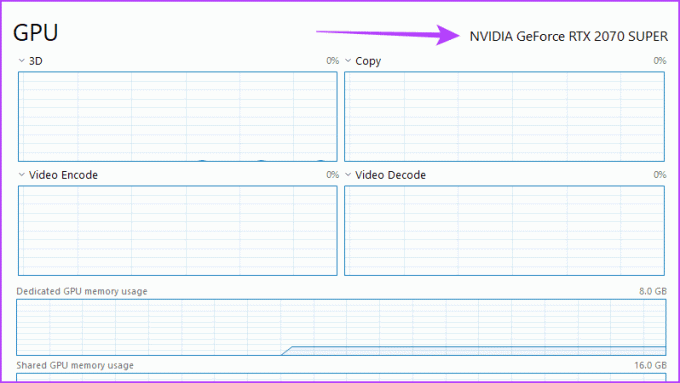
Як перевірити, чи є Windows 32-розрядною чи 64-розрядною
Наступне, що вам потрібно підтвердити, — це 32-розрядна чи 64-розрядна версія Windows. Хоча існує багато способів перевірити це, ми покажемо вам найпростіший.
Крок 1: Натисніть клавіші Windows + I, щоб відкрити сторінку налаштувань Windows.

Крок 2: Прокрутіть вниз до розділу «Про програму» та натисніть на нього.

Крок 3: Запишіть тип вашої системи під специфікаціями пристрою.
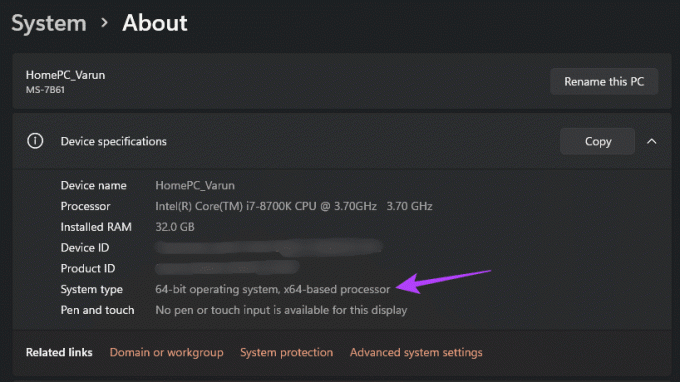
Як завантажити драйвери NVIDIA без GeForce Experience
Тепер, коли у вас є вся необхідна інформація про ваш ПК, ви можете завантажити драйвери графічного процесора NVIDIA.
Крок 1: Перейдіть до NVIDIA Сторінка завантаження драйвера.
Крок 2: Виберіть тип продукту на основі вашої відеокарти.
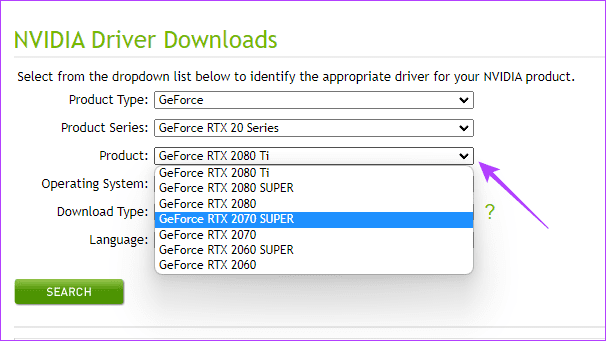
Крок 3: Виберіть версію Windows разом із типом системи.
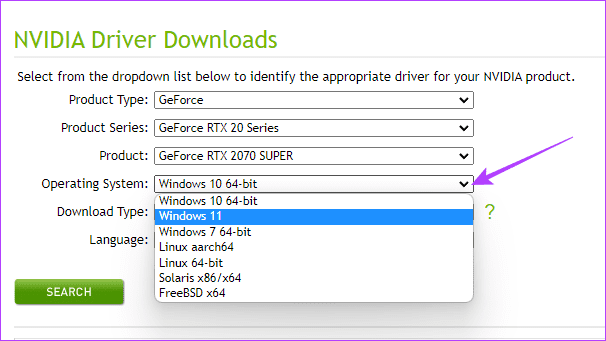
Крок 4: Натисніть на Пошук.
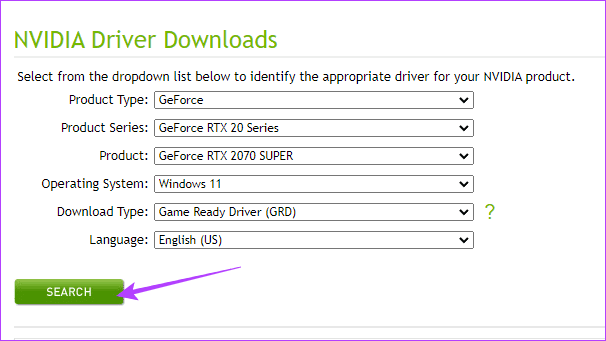
Крок 5: Сторінка оновиться, щоб показати останню версію драйвера. Натисніть Завантажити.
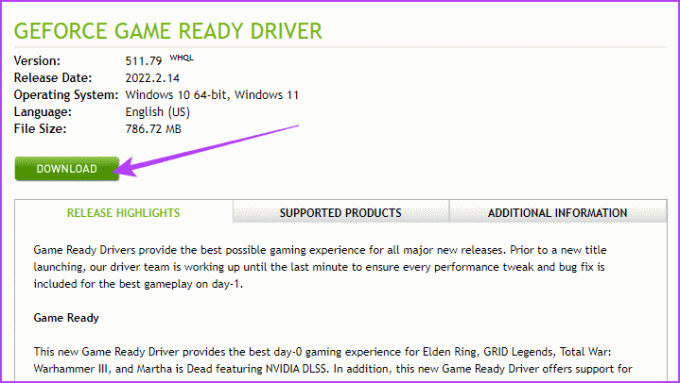
Крок 6: На новій сторінці, що відкриється, знову натисніть «Завантажити». Почнеться завантаження останнього пакету драйверів для вашої відеокарти у форматі .EXE.
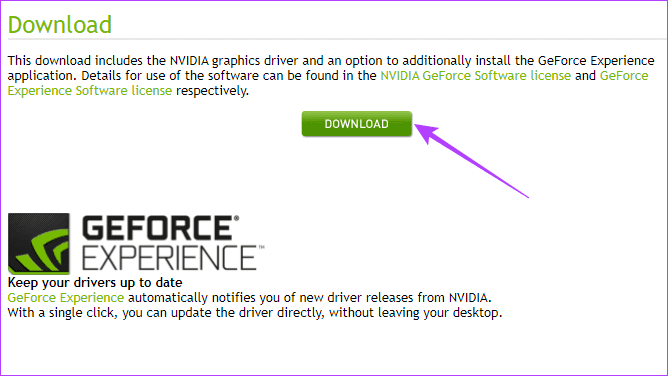
Як встановити драйвери NVIDIA без GeForce Experience
Тепер, коли останній пакет драйверів NVIDIA завантажено на ваш ПК, настав час його інсталювати. Однак зауважте, що NVIDIA все одно намагатиметься переконати вас встановити GeForce Experience у вашій системі. Щоб уникнути цього, виконайте наведені нижче дії.
Крок 1: Двічі клацніть пакет драйверів, щоб відкрити його. Спочатку він попросить вас вказати шлях вилучення для нього. Просто натисніть OK.
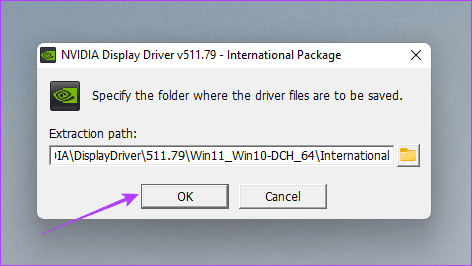
Крок 2: Після розпакування файлів відкриється вікно інсталятора NVIDIA. Він почнеться з перевірки системи.
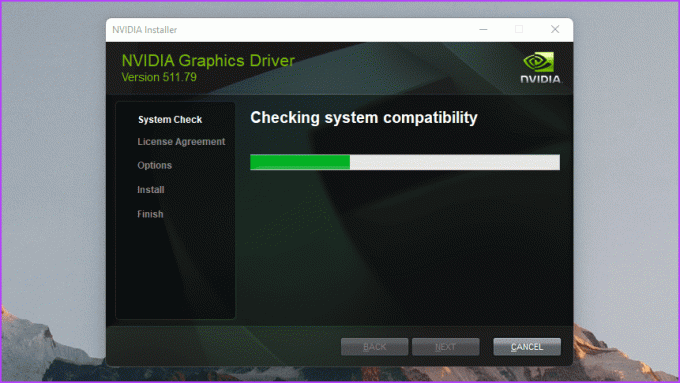
Крок 3: На наступному кроці програма встановлення запитає вас, чи бажаєте ви встановити графічний драйвер NVIDIA та GeForce Experience, чи просто графічний драйвер NVIDIA. Виберіть другий варіант, а потім натисніть «Прийняти та продовжити».
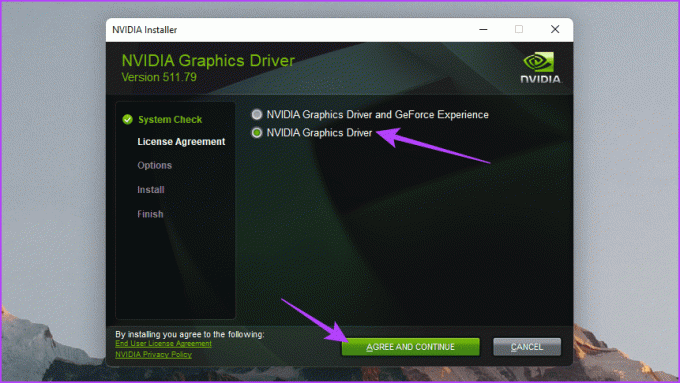
Крок 4: Дотримуйтесь інструкцій на екрані, щоб завершити встановлення графічних драйверів NVIDIA.
Гра без NVIDIA GeForce Experience
Єдиним недоліком відсутності NVIDIA GeForce Experience у вашій системі є те, що вам доведеться перевірити, а потім оновити графічні драйвери NVIDIA вручну. Однак, враховуючи, що більшість нових оновлень зазвичай сповнені помилок, ви можете уникнути завантаження нестабільних оновлень і вирішити оновлювати свою систему, коли вважаєте за потрібне.
Востаннє оновлено 01 березня 2022 року
Наведена вище стаття може містити партнерські посилання, які допомагають підтримувати Guiding Tech. Однак це не впливає на нашу редакційну чесність. Зміст залишається неупередженим та автентичним.

Написано
Керівник контенту для каналів Guiding Tech на YouTube, Варун також бере участь у веб-сайті з інструкціями та поясненнями. Крім того, Варун більше не хоче писати біографію, тож можете зв’язатися з ним у Twitter, якщо хочете дізнатися більше про нього.



